2.4. Редактирование и удаление заданий
2.4.1. Окно редактирования заданий
Редактирование заданий, созданных на сервере, определяется ролью пользователя в «ActiveMap Mobile» (Управление учетной записью и роли в системе). Большинство пользователей имеют возможность редактирования лишь некоторых параметров заданий (например, изменение этапа выполнения, добавление медиафайлов и комментариев). Недоступные для редактирования поля отмечены символом замка справа. Право на редактирование того или иного поля можно настроить по ролям с помощью сетки прав по запросу организации.
Для изменения заголовка и описания задания нужно отредактировать текст в соответствующих полях. Для удаления прикрепленных к заданию медиафайлов достаточно удержать несколько секунд интересующий файл и нажать кнопку «Удалить». Для добавления нового медиафайла нужно нажать в панели кнопку «+» и выбрать соответствующее меню (Добавление фотографий и других медиафайлов к заданию).
Для изменения прикрепленного местоположения необходимо указать новое местоположение на карте. Способы указания местоположения описаны в разделе Создание задания.
Для изменения стадии, приоритета задания, видов работ, этапа выполнения, назначенной организации и исполнителя необходимо выбрать другие значения из соответствующих списков.
Для добавления нового комментария к заданию необходимо перейти в раздел «Комментарии» (Рис. 2.27) в нижней части задания, ввести текст в отобразившемся поле ввода и нажать кнопку «Отправить» (Рис. 2.28). Отправленные на сервер комментарии добавляются к заданиям без их проверки администратором сервера.
При необходимости можно отредактировать дополнительные атрибутивные поля (в зависимости от формата поля — ввести другие значения, выбрать значения из списков). Для отправки добавленного задания на сервер необходимо выбрать пункт меню «Отправить».
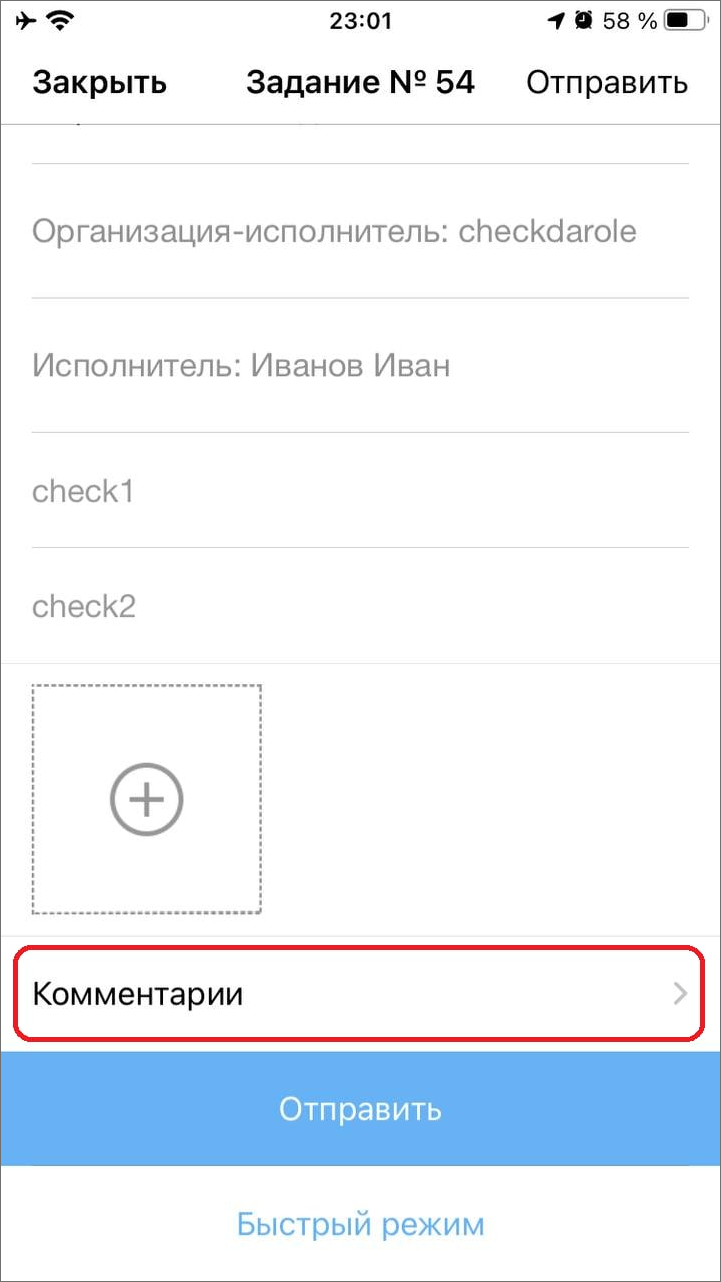
Рис. 2.27 Раздел комментарии
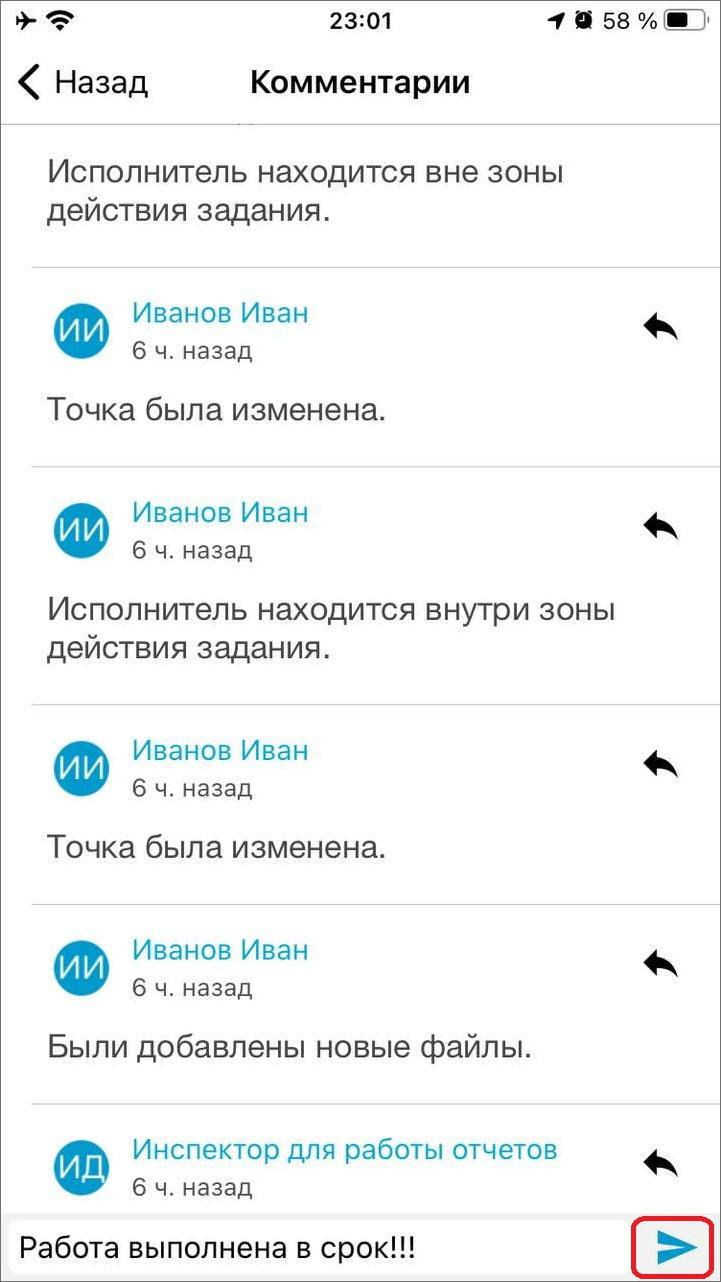
Рис. 2.28 Добавить комментарии
Для того чтобы удалить задание, необходимо сделать следующее: перейти в список заданий (Рис. 2.10), нажать пальцем на экран, удерживать несколько секунд, далее нажать «Удалить».
2.4.2. Статусы состояния задания
В правой части окна просмотра списка заданий можно увидеть, на каком этапе находится задание. Для созданных и необработанных заданий будет этап «Новое», для заданий, которые уже обработал Администратор - этап «Назначено», для заданий, которые взял в работу исполнитель - этап «Принято», для исполненных заданий - этап «Выполнено» (Рис. 2.29). Справочники этапов могут быть изменены в соответствии с индивидуальными требованиями Клиента.
Рис. 2.29 Статусы состояния и этапы заданий